
תוכנה זו תשמור על מנהלי ההתקנים שלך, ובכך תשמור עליך מפני שגיאות מחשב נפוצות ותקלות חומרה. בדוק את כל הנהגים שלך כעת בשלושה שלבים פשוטים:
- הורד את DriverFix (קובץ הורדה מאומת).
- נְקִישָׁה התחל סריקה למצוא את כל הנהגים הבעייתיים.
- נְקִישָׁה עדכן מנהלי התקנים כדי לקבל גרסאות חדשות ולהימנע מתקלות במערכת.
- DriverFix הורד על ידי 0 קוראים החודש.
בעיות עם עדכונים נפוצות למדי ב חלונות 10, ועדכון חשוב ביותר בגירסה האחרונה של מערכת ההפעלה של מיקרוסופט, עליך לפתור את בעיות העדכון בהקדם האפשרי.
כבר פתרנו (לפחות אנחנו מקווים שעשינו) הרבה בעיות עדכונים ב- Windows 10 לפני כן, אבל בזה במאמר, נדבר על קוד שגיאה 80244018, שמופיע כאשר אתה מנסה להוריד מסוים עדכון.
כיצד לפתור את קוד השגיאה 80244018 בעדכון ב- Windows 10
תוכן עניינים:
- ודא ש- BITS פועל
- הגדר את ה- Proxy באמצעות שורת הפקודה
- כבה את חומת האש
- השתמש בכלי WUReset
- הפעל DISM
- הפעל את פותר הבעיות של Windows
- השג עדכון ידני
- השבת את ה- Proxy או את רשימת ההיתרים WSUS
תקן בעיות של Windows Update בעזרת הכלים הנהדרים האלה!
תיקון: קוד שגיאה 80244018 ב- Windows 10
פתרון 1 - ודא ש- BITS פועל
BITS או שירות העברה חכמה ברקע הוא רכיב של Windows אשר חיוני למסירת עדכונים למערכת שלך.
לכן, אם תכונה זו אינה פועלת כראוי, לא תוכל לקבל עדכונים, ושגיאות שונות עלולות להתרחש, כולל שגיאה 80244018.
כדי לוודא ש- BITS פועל כראוי, בצע את הפעולות הבאות:
- עבור אל חיפוש, הקלד services.msc ופתח שירותים
- מצא את שירות ההעברה החכמה ברקע, לחץ עליו לחיצה ימנית ובחר מאפיינים

- ודא שסוג ההפעלה: מוגדר אוטומטית (התחלה מושהית), ומצב השירות: מוגדר לרוץ (אם לא, שנה אותו)
- הפעל מחדש את המחשב
אם BITS פועל כראוי, ועדיין אינך מצליח לקבל את העדכון שלך, בצע אחד מהפתרונות הבאים.
פתרון 2 - הגדר את ה- Proxy באמצעות שורת הפקודה
אולי משהו לא בסדר בתצורת ה- proxy שלך, שמונעת מההורדה או ההתקנה של העדכונים שלך. כדי לבדוק זאת, תצטרך להריץ כמה פקודות בדיקת פרוקסי.
תוכל למצוא את כל הפרטים הדרושים לגבי הפעלת פקודות אלה ולמה הם מיועדים לכך דף התמיכה של מיקרוסופט.
בעזרת מדריך זה, עבודה בשורת הפקודה תהיה כמו טיול בפארק!
פתרון 3 - כבה את חומת האש
לפעמים חומת האש של Windows עלולה לחסום עדכונים מסוימים, אז כדי בדרך כלל לקבל את העדכון הרצוי, נסה לבטל תכונה זו. כדי לכבות את חומת האש ב- Windows 10, בצע את הפעולות הבאות:
- עבור אל חיפוש, הקלד חומת אש ופתח את חומת האש של Windows
- עבור אל הפעל או כבה את חומת האש של Windows
- סמן את כבה את חומת האש של Windows
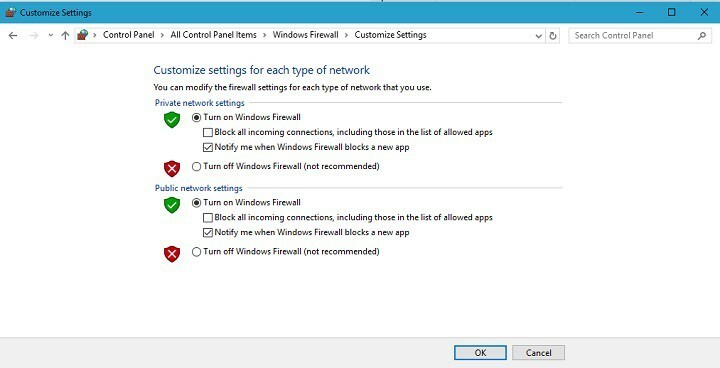
- בדוק אם אתה יכול להוריד את העדכון, שוב
לא מומלץ לכבות את חומת האש של Windows, כך שאם תכונה זו גרמה לבעיה בעדכון, הפעל אותה שוב לאחר שתוריד את העדכון.
לרוב האנטי-וירוסים של צד שלישי של ימינו יש גם חומת אש משלהם, כך שאם אתה מפעיל אנטי-וירוס של צד שלישי במחשב שלך, נסה לכבות את חומת האש שלו, זה עשוי להיות מועיל.
חומת האש מושבתת אך עדיין חוסמת אפליקציות? פתר את הבעיה תוך זמן קצר בעזרת המדריך המפורט שלנו!
פתרון 4 - השתמש בכלי WUReset
אם אף אחד מהפתרונות הנ"ל אינו פותר את הבעיה, תוכל להשתמש בכלי שימושי אחד.
הכלי נקרא WUReset tool והוא תיקן בעיות שונות ב- Windows Update, כך שהוא יכול לפתור את הבעיה גם בשגיאה 80244018.
למידע נוסף על כלי זה, עיין ב המאמר הזה.
פתרון 5 - הפעל DISM
שירות וניהול תמונות פריסה הוא כלי שורת הפקודה המובנה שמקורו במערכות Windows. השימוש העיקרי בו הוא לסרוק אחר שגיאות מערכת ולהחזיר את תקינות הקבצים המושפעים.
אם אינך בטוח כיצד להפעיל כלי זה, פעל לפי ההוראות שסיפקנו להלן:
- הקלד cmd בסרגל החיפוש של Windows, לחץ באמצעות לחצן העכבר הימני על ה- שורת פקודה ולהפעיל אותו כמנהל.
- בשורת הפקודה, הקלד את השורה הבאה ולחץ על Enter:
- DISM / מקוון / ניקוי-תמונה / ScanHealth
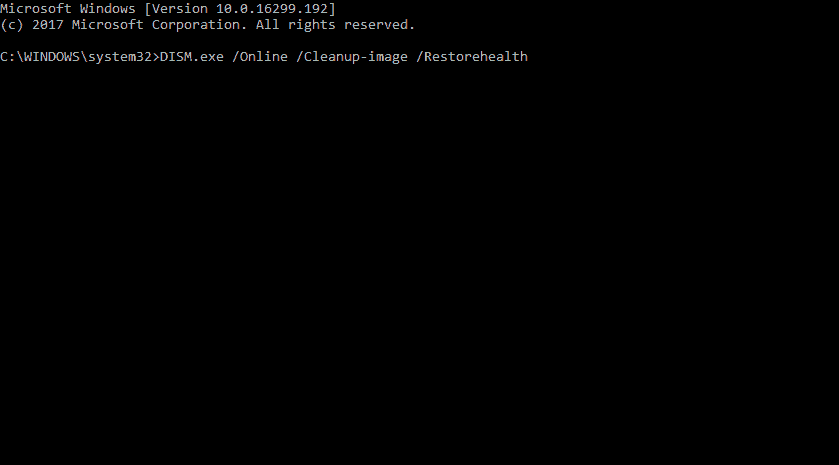
- DISM / Online / Cleanup-Image / RestoreHealth
- DISM / מקוון / ניקוי-תמונה / ScanHealth
- המתן עד לסיום ההליך (זה עלול לארוך עד 10 דקות) והפעל מחדש את המחשב האישי.
התראת מדריך אפית! כל מה שיש לדעת על DISM נמצא ממש כאן!
פתרון 6 - הפעל את פותר הבעיות של Windows
למרות שהוא בדרך כלל מתעלם ממנו, פותר הבעיות המאוחד של Windows יכול להיות שימושי בתרחישים שונים.
פותר הבעיות הייעודי של Windows Update יכול לעזור לך רבות בשגיאות עדכון, כולל זו שאליה אנו פונים היום.
עקוב אחר ההוראות הבאות להפעלת פותר הבעיות של Windows Update ולפתור את השגיאה "80244018":
- ללחוץ מקש Windows + I לזמן את אפליקציית ההגדרות.
- לִפְתוֹחַ עדכון ואבטחה.
- בחר פתרון בעיות מהחלונית השמאלית.
- לחץ על עדכון חלונותואז הלאה הפעל את פותר הבעיות.
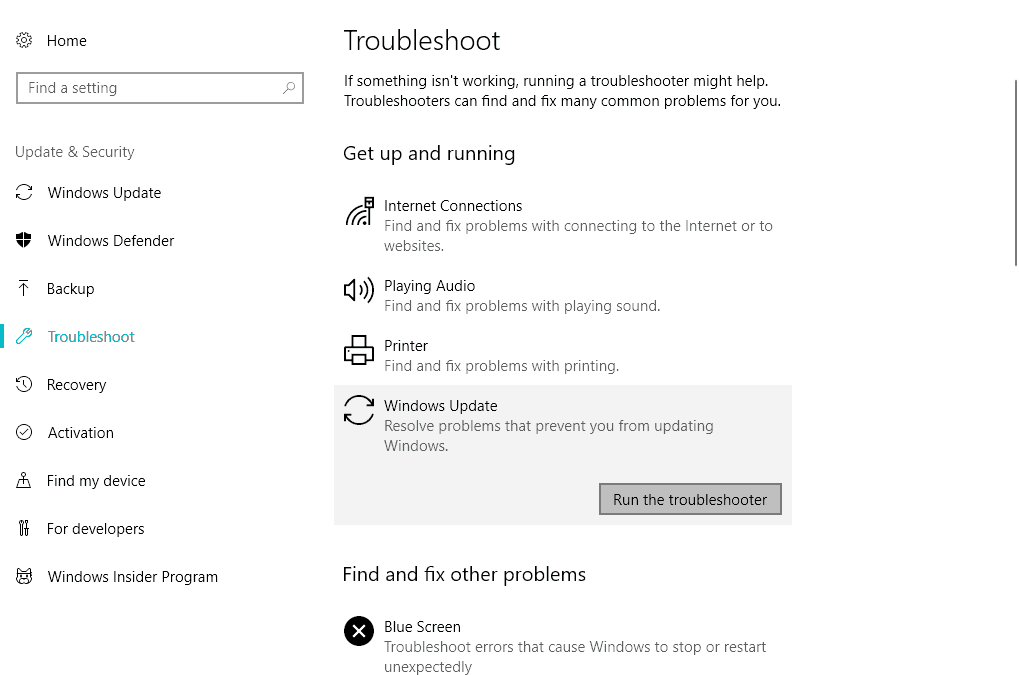
לעבוד בפתרון בעיות של Windows הוא סיוט? בחר במקום זאת אחד מכלי פתרון הבעיות האלה!
פתרון 7 - השג עדכון ידני
מלבד עדכוני ה- OTA הסטנדרטיים, מיקרוסופט מציעה קטלוג עדכונים מקוון. שם אתה יכול, אם אתה מודע לפרטים, לאתר ולהוריד כל עדכון של Windows 10.
כולל כל תיקוני האבטחה ועדכוני KB. יש סיכוי טוב שהשגיאה תיפתר לאחר עדכון המערכת באופן ידני.
בצע את השלבים הבאים כדי להוריד ולהתקין עדכוני Windows באופן ידני:
- נווט לקטלוג Windows Update, פה.
- הקלד את מספר העדכון בתיבת החיפוש והפעל את החיפוש.
- הורד והתקן את כל העדכונים הדרושים.
- הפעל מחדש את המחשב האישי שלך.
פתרון 8 - השבת WSUS של פרוקסי או רשימת היתרים
לבסוף, שגיאה מדויקת זו קשורה בדרך כלל להרשאות שרת ה- proxy המוענקות למחשב האישי שלך.
אז אם אתה משתמש ברשת מוגבלת המוגנת באמצעות שרת proxy, יש סיכוי שזה מונע משירותי העדכונים לתקשר דרך.
מסיבה זו, אנו ממליצים לך להשבית באופן זמני את ה- proxy עד לרכישת העדכון, או לפנות למנהל הרשת ולרשימת ההיתרים WSUS.
לפעמים, אתה לא יכול להשבית את ה- proxy ולא משנה מה אתה עושה. הכנו מדריך פשוט בדיוק לאירוע כזה.
זה בערך, אני מקווה שלפחות אחד מהפתרונות האלה עזר לך לפתור את הבעיה עם שגיאת Windows Update 80144018, וכי אתה מסוגל כעת להוריד את כל העדכונים שלך.
אם יש לך הערות או שאלות כלשהן, פשוט הגש לסעיף ההערות למטה.
סיפורים קשורים שאתה צריך לבדוק:
- Windows Update אינו פועל ב- Windows 10 [תיקון]
- שגיאת עדכון של Windows 10 0x80080008 [תיקון]
- תיקון: שגיאת עדכון של Windows 10 0x80070422
- שגיאת עדכון של Windows 10 0x8007001F [תיקון]
- כיצד לתקן את שגיאת Windows Update 0x8024001e ב- Windows 10


